3 طرق سهلة لكيفية حذف جهات الاتصال المكررة على iPhone: اعثر على جهات الاتصال الخاصة بك بسهولة!
نشرت: 2022-09-20ازدواج جهة اتصال واحدة إلى عدة جهات اتصال يمثل مشكلة كبيرة! هذا يؤدي إلى العديد من المشاكل مع جهاز iPhone الخاص بك مثل مشكلات التخزين وطالب الاتصال. حتى أنه يصبح من الصعب العثور على جهات اتصال على جهازك. في النهاية ، هناك أكثر من إصلاح لمشكلة ازدواج جهات الاتصال هذه والتي سنناقشها في هذا البرنامج التعليمي.
وفقًا لتقارير الاتجاهات ، يواجه الحد الأقصى من الأشخاص في العالم الذين يستخدمون الهواتف المحمولة مشاكل ازدواجية جهات الاتصال.
الشيء الصادم هو أن هناك العديد من الحلول لهذه المشكلة لكن مستخدمي iPhone ليسوا على علم بها. حتى أن iPhone لديه وظائفه المدمجة لحل هذه المشكلة.
لذلك ، بعد رؤية مقاربة رائعة لهذه المشكلة ، في هذه المقالة ، سنناقشها بالتفصيل. كيفية حذف جهات الاتصال المكررة على iPhone حتى لا تواجه أي مشكلة في العثور على جهات الاتصال الخاصة بك.
اذا هيا بنا نبدأ.
جدول المحتويات
3 طرق لحذف جهات الاتصال المكررة على iPhone!
بعد البحث عبر الإنترنت ، وجدنا العديد من الحلول لحذف جهات الاتصال المكررة على iPhone ولكن جميعها لن تكون كوب الشاي الخاص بك. لذا ، فإن الطرق الثلاث المذكورة أدناه ستكون مفيدة لك بالتأكيد ، الشيء الوحيد الذي عليك إنفاقه هو قراءة وفهم كل طريقة بعناية.
الطريقة 1: ربط أو حذف جهات الاتصال المكررة على iPhone باستخدام تطبيق جهات الاتصال
يفضل مستخدمو iPhone إيجاد حل لمشاكلهم باستخدام الميزة المدمجة لأنهم يرغبون في الحفاظ على أمان بياناتهم بدلاً من استخدام تطبيقات الطرف الثالث التي قد تكون محفوفة بالمخاطر.
لذا ، إذا كنت أحدهم ، فانتقل إلى هذه الطريقة وسيكون من المفيد حقًا حذف جهات الاتصال المكررة على جهاز iPhone الخاص بك.
إذا كنت تفكر في كيفية عمل هذا ، دعني أشرح لك. يؤدي ربط جهتي اتصال في أحدهما إلى دمج كلاهما بشكل أساسي ويترابطان مع بعضهما البعض.
سيؤدي حذف جهة الاتصال المكررة إلى إزالة نسخة جهة الاتصال هذه من هاتفك الذي تم إنشاؤه.
لربط جهتي اتصال ، افتح تطبيق جهات الاتصال وانقر على جهة الاتصال المكررة> انتقل إلى لوحة التحرير الخاصة بجهة الاتصال> مرر لأسفل وانقر على خيار "رابط جهة الاتصال".
وحدد جهة الاتصال التي من المحتمل أن تندمج معها واجعلها مرتبطة ببعضها البعض و "أنجزتها". وبالتالي ، يتم ربط جهة الاتصال الخاصة بك وحذف النسخة المكررة من جهة الاتصال هذه.
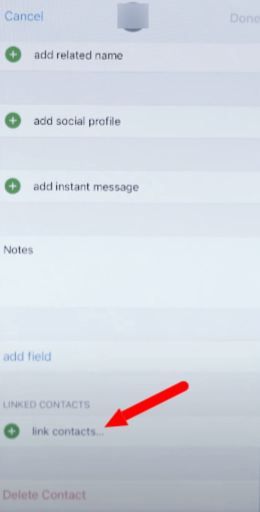
لحذف جهة الاتصال المكررة ، افتح تطبيق جهات الاتصال وانقر على جهة الاتصال المكررة> انتقل إلى قسم التحرير الخاص بجهة الاتصال> قم بالتمرير لأسفل وانقر فوق خيار "حذف جهة الاتصال" وسيتم حذف نسخة جهة الاتصال من هاتفك و الآن يمكنك العثور عليها بسهولة.
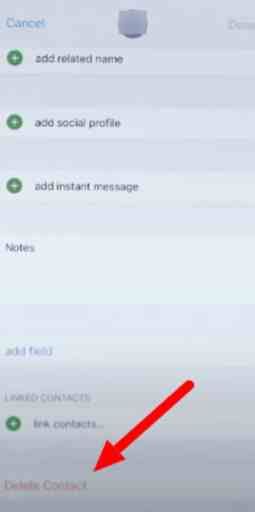
سيظهر سؤال شائع ، أيهما أفضل حذف جهة الاتصال أو ربطها؟ ستكون الإجابة وفقًا للطريقة التي حفظت بها جهة الاتصال الخاصة بك.
إذا كانت كلتا جهات الاتصال لها نفس الاسم ولكن معلومات مختلفة ، فيجب عليك اختيار ربطهما ولكن في حالة تطابق الاسم والمعلومات ، فيجب حذف أحدهما.
الطريقة 2: استخدم Mac لحذف جهات الاتصال المكررة على iPhone
لا تكون العملية المذكورة أعلاه لربط جهات الاتصال وحذفها مفيدة عندما يكون لديك العديد منها لحذف التكرار في تلك. في هذا السيناريو ، قد يكون استخدام Mac مفيدًا.
الشرط الوحيد للقيام بهذه العملية هو أنه يجب أن يكون لديك أي طراز Mac (كمبيوتر محمول من Apple) معك وبالطبع اتصال بالإنترنت.
قبل الانتقال إلى الخطوات ، تأكد من أن معرف Apple الذي تم توقيعه على جهاز Mac الخاص بك هو نفس معرف iPhone الخاص بك للتأكد من التغييرات.
تنعكس التغييرات التي نجريها على جهاز Mac على iPhone وأن التغييرات التي نجريها على iPhone تنعكس أيضًا على جهاز Mac.
أولاً ، افتح "تطبيق جهات الاتصال" على جهاز Mac الخاص بك والمتصل بجهاز iPhone> انقر في الأعلى على خيار "البطاقة" وانقر على "البحث عن التكرارات" في جزء من الثانية.
سيُظهر لك عدد النسخ المكررة من جهات الاتصال لديك على جهاز iPhone الخاص بك. حتى أن هناك خيارًا لدمج جهات الاتصال التي لها نفس الرقم ولكن بيانات مختلفة عليها.
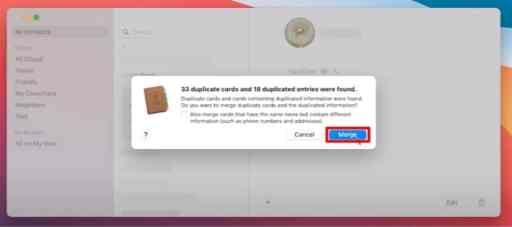
بعد تحديد الخيارات وفقًا لاختيارك ، انقر أخيرًا على خيار "دمج". سيتم حذف جميع النسخ المكررة وحتى جهات الاتصال التي تحمل الاسم نفسه ولكن بمعلومات مختلفة سيتم ربطها ودمجها معًا. ألم تكن أسهل من ذي قبل؟
الطريقة 3: استخدام تطبيق الجهة الخارجية لحذف جهات الاتصال المكررة على iPhone
قد يكون ربط جهات الاتصال المكررة أو حذفها مهمة تستغرق وقتًا طويلاً ، ومع ذلك ، فإن استخدام Mac لحذف النسخة ودمج النسخ المكررة كان أسهل تمامًا بالنسبة لأولئك الذين لديهم جهاز Mac معهم.
يعد شراء جهاز كمبيوتر محمول من Apple (Mac) مكلفًا للغاية بالنسبة لأولئك الذين لا يمتلكونه للقيام بهذه العملية. لذلك ، ستساعدك هذه الطريقة بالتأكيد.
بهذه الطريقة ، سنخبرك كيف يمكنك حذف جهات الاتصال المكررة على جهاز iPhone الخاص بك بمجرد تنزيل تطبيق مجاني من متجر التطبيقات.
التطبيق الذي استخدمناه بهذه الطريقة هو أفضل تطبيق متاح في App Store للقيام بعملية حذف جهات الاتصال بسهولة تامة. ثم تتبع الخطوات الواردة أدناه.
أولاً ، عليك الذهاب إلى App Store والبحث عن تطبيق "Duplicate Contact Remover" وتثبيته مجانًا. تأكد من تثبيت التطبيق الصحيح.
نظرًا لوجود عدد من التطبيقات المسماة مشابهة إلى حد ما لهذا. بعد التثبيت ، يمكنك إيقاف تشغيل الإنترنت الخاص بك لأنه عملية غير متصلة بالإنترنت.
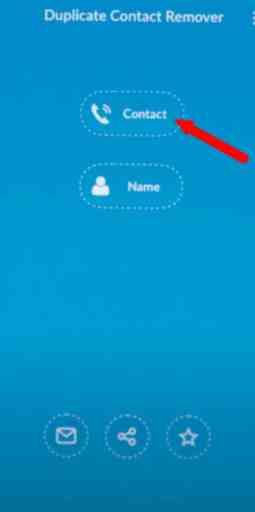
بعد ذلك ، قم بتشغيل التطبيق على جهازك> ستجد خيارين بعد تشغيله ، ما عليك سوى النقر فوق الزر "اتصال"> ستظهر نافذة منبثقة على شاشتك.
والتي ستدرج عدد جهات الاتصال المكررة على جهازك> انقر فوق الزر "موافق"> سيحدد هذا التطبيق تلقائيًا جميع جهات الاتصال المكررة.
يمكنك حتى النقر فوق مربعات الاختيار الموجودة في الزاوية اليمنى لكل جهة اتصال لتحديدها أو إلغاء تحديدها قبل عملية الحذف> انقر الآن على أيقونة "Bin" في الزاوية اليمنى العليا من شاشتك> انقر مرة أخرى على "حذف" للتأكيد .
في أقل من ثانية ، سيتم حذف جميع جهات الاتصال المكررة ، والآن أصبح هاتفك خاليًا من هذه المشكلة.
اختتام: كيفية حذف جهات الاتصال المكررة على iPhone
أتمنى أن تساعدك الطرق المذكورة أعلاه في حذف جهات الاتصال المكررة على جهاز iPhone الخاص بك. الطريقة الأولى لربط جهات الاتصال وحذفها هي أبسط طريقة على الإطلاق.
العيب الوحيد هو أنه إذا كان لديك العديد من جهات الاتصال ، فهذا يستغرق وقتًا طويلاً. لذلك ، لهذا السبب ، فإن الطريقة الثانية لاستخدام جهاز Mac الخاص بك ستجعل هذه العملية مهمة سهلة.
الطريقة الثالثة ، وهي استخدام تطبيق جهة خارجية لحذف جهات الاتصال المكررة هي الأكثر فاعلية على الإطلاق ، ولكن لا يزال لها عيب.
إنها ليست آمنة مثل الطريقة الأولى والثانية. لذلك ، يجب ألا تستخدم هذه الطريقة إذا كان هاتفك يحتوي على جهات اتصال سرية للغاية.
التعليمات: كيفية حذف جهات الاتصال المكررة على iPhone
هناك العديد من الأسئلة في أذهان الأشخاص المتعلقة بحذف جهات الاتصال المكررة على iPhone. لهذا السبب قمنا بالإجابة على بعض الأسئلة المهمة هنا. يمكن أن يكون مفيدا لك.
